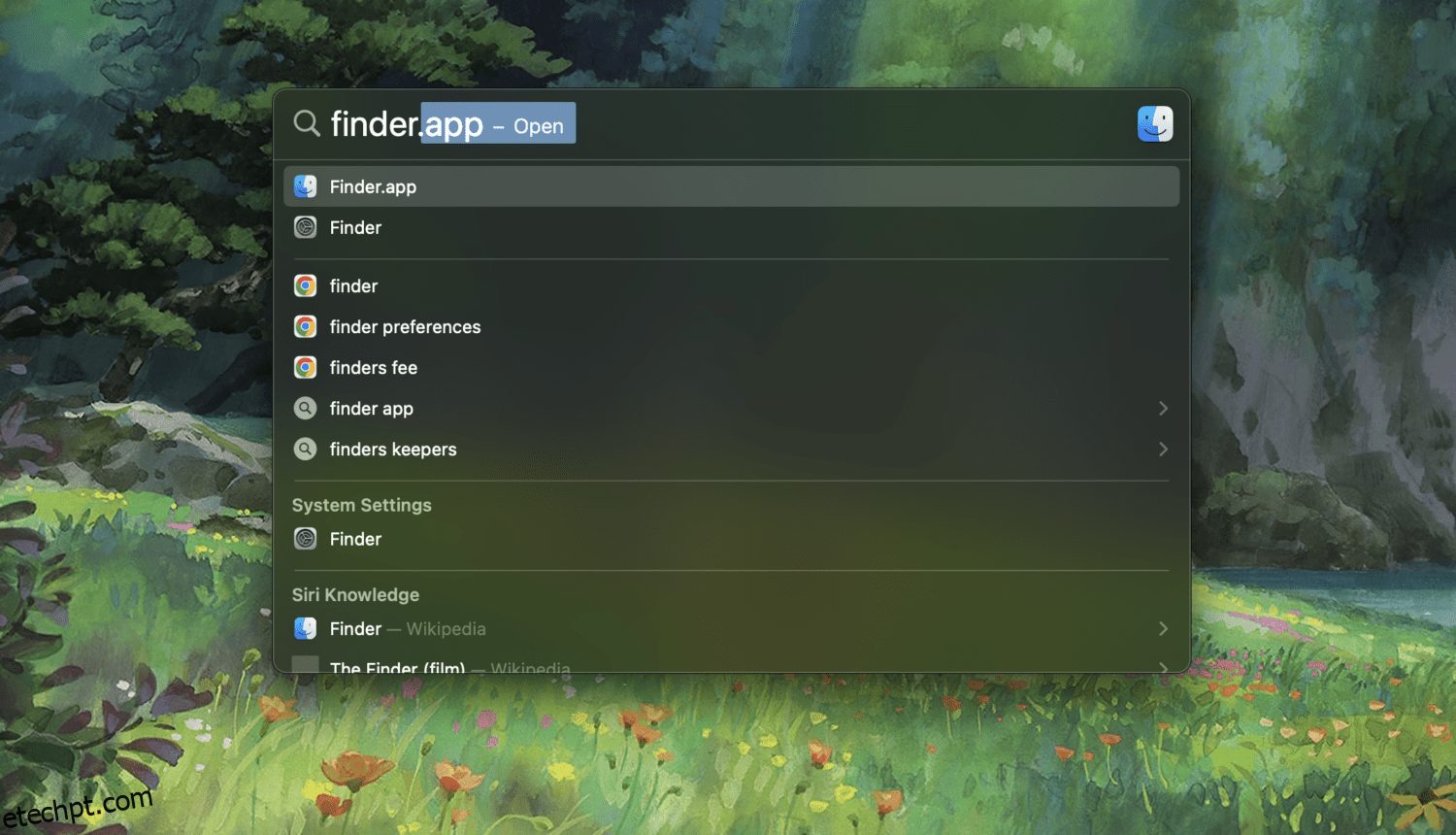Você está cansado de telas desordenadas e aplicativos não utilizados no seu Mac?
A exclusão de aplicativos que você não precisa mais pode ajudar a liberar espaço de armazenamento valioso e otimizar seu sistema. No entanto, se você for um novo usuário de Mac, pode ficar um pouco confuso sobre a maneira correta de excluir aplicativos.
Embora a exclusão de aplicativos no Mac seja um processo simples e direto, há algumas coisas adicionais que você precisa fazer para garantir que o aplicativo excluído não deixe arquivos desnecessários para trás. Arquivos deixados para trás acabam ocupando espaço em seu disco rígido, o que pode fazer com que seu dispositivo inche (principalmente com aplicativos grandes).
A boa notícia é que você pode excluir aplicativos e seus arquivos associados em alguns segundos. Existem várias maneiras de fazer isso, então vamos pular direto para o processo.
Se você preferir assistir a um tutorial passo a passo do processo, aqui está um vídeo rápido:
últimas postagens
Do localizador
A primeira e mais comum maneira de deletar aplicativos no seu Mac é pelo Finder. Comece abrindo o Finder no Dock ou pressione Command + Space para abrir o Spotlight e procure o Finder lá.
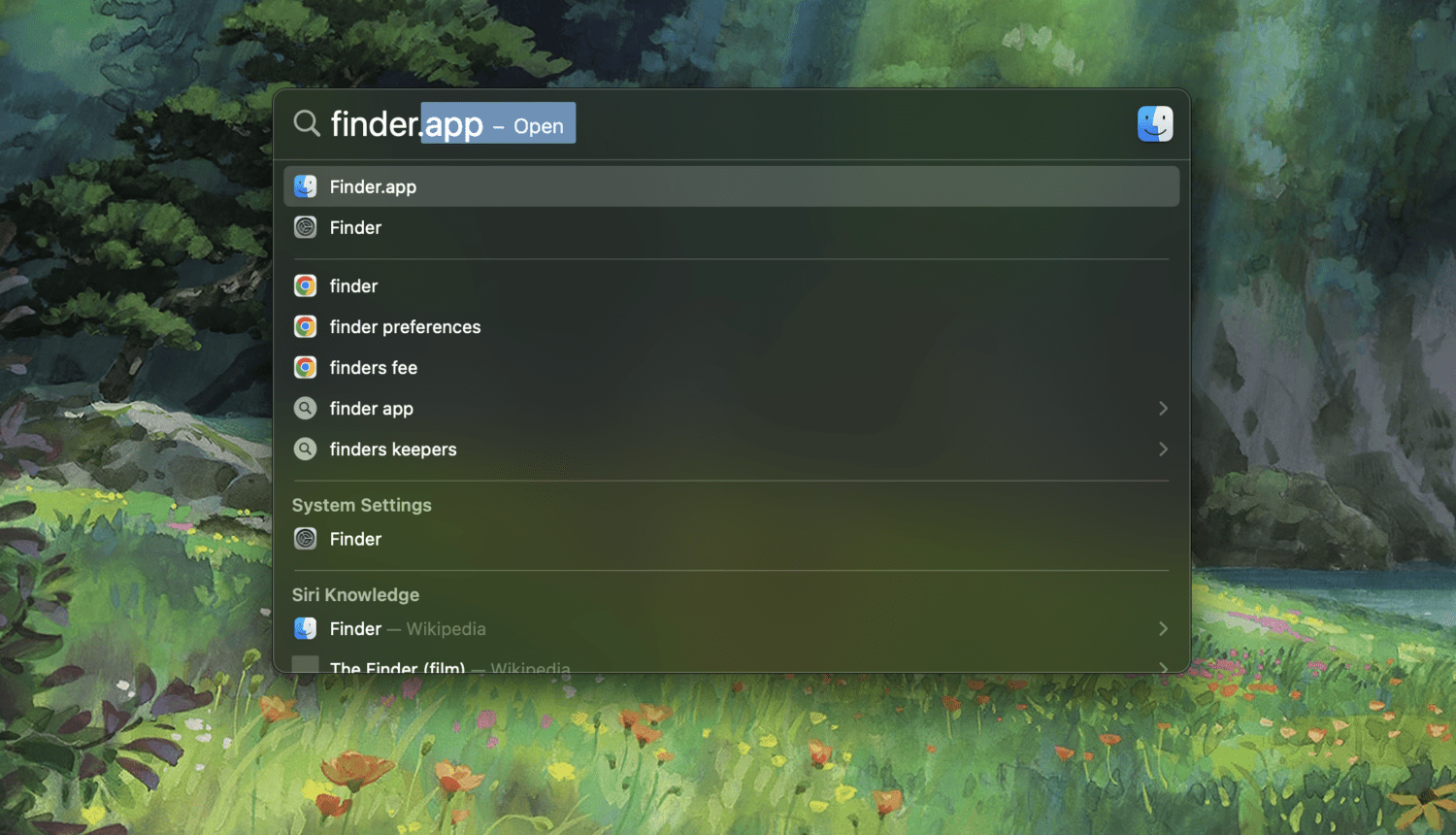
Quando estiver no Finder, clique em Aplicativos na barra lateral.
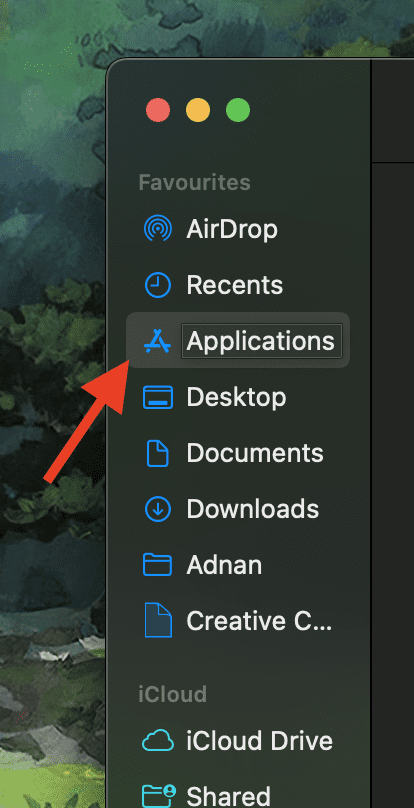
Procure o aplicativo que deseja excluir e arraste e solte-o no ícone da lixeira no dock.
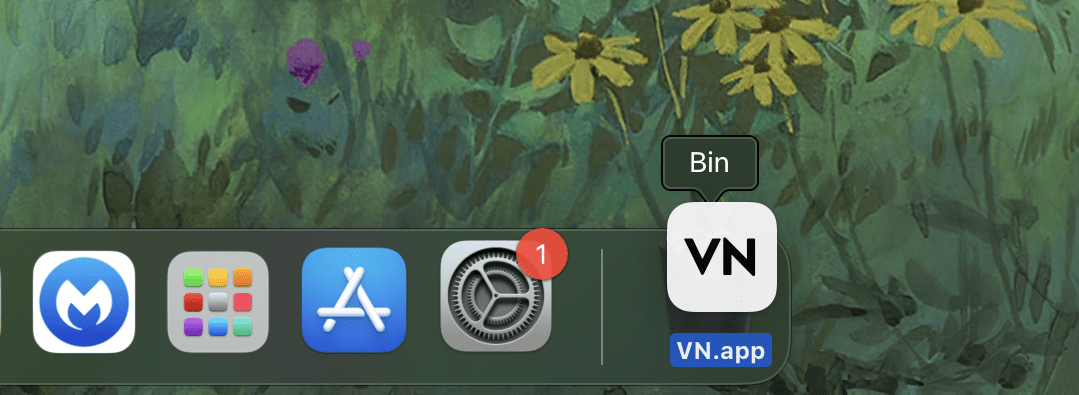
Ele pedirá sua senha para prosseguir. Vá em frente e digite, e é isso. Como alternativa, você pode controlar + clicar no aplicativo e selecionar Mover para a lixeira no menu exibido.
Leia também: Como mesclar pastas no Mac para ter um sistema livre de confusão
Do Launchpad
Como o nome sugere, o Launchpad é onde todos os seus aplicativos podem ser “lançados”. É uma lista de todos os seus aplicativos, por isso também é um ótimo lugar para excluí-los.
Comece abrindo o Launchpad e localize o aplicativo que deseja excluir. Em seguida, clique e segure no aplicativo até ver o ícone X.
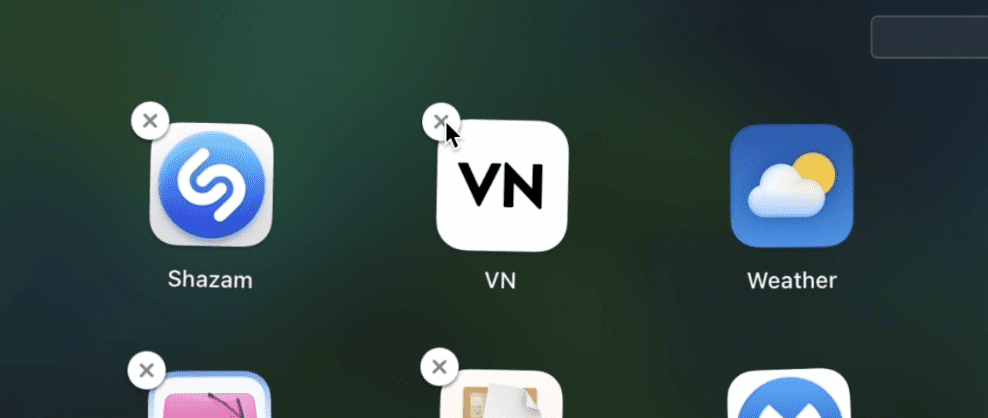
Clique nele e você verá uma opção para excluí-lo.
OBSERVAÇÃO: você não verá o ícone X em aplicativos baixados da Internet, e não na App Store. Para excluir esses aplicativos, basta arrastá-los e soltá-los no ícone da lixeira.
As ferramentas de terceiros são uma ótima maneira de limpar profundamente seu dispositivo e remover todos os arquivos inúteis. Isso economiza seu tempo e faz um trabalho ainda mais eficaz de organizar seu Mac. Aqui estão alguns dos meus aplicativos de limpeza favoritos que você pode usar.
#1. CleanMyMac X
Uma ferramenta muito popular projetada para usuários de Mac para desobstruir seus dispositivos, CleanMyMac X pode acabar com sua dor de cabeça em segundos literais. Você pode limpar e otimizar seu sistema, acelerá-lo e melhorar drasticamente seu desempenho.
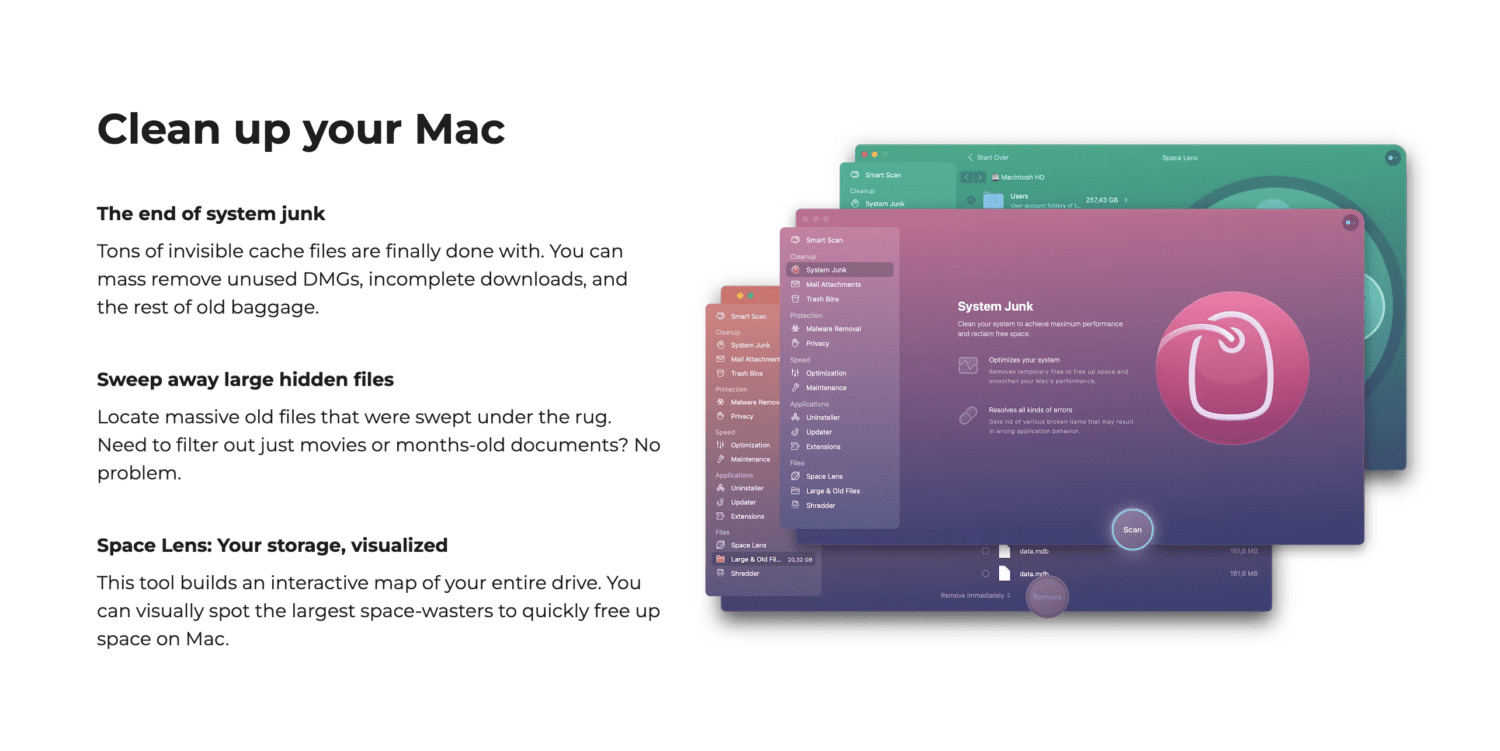
Um dos principais recursos dessa ferramenta é o Smart Scan, conhecido por analisar rapidamente todo o seu dispositivo e identificar arquivos inúteis, caches indesejados e outras desordens do sistema que deveriam ser excluídas.
Além disso, ele também verifica Adware e Malware para manter seu sistema seguro. Sem falar que ele lida muito bem com os arquivos restantes dos aplicativos e os limpa para você automaticamente.
#2. CCleaner
Desenvolvido pela Piriform, o CCleaner é uma ótima ferramenta de otimização do sistema que pode ajudar a manter seu Mac sempre limpo, rápido e eficiente. Além dos aplicativos, ele pode limpar arquivos temporários, caches do navegador, arquivos de log e outros dados desnecessários que se acumulam com o tempo e prejudicam o desempenho do seu dispositivo.
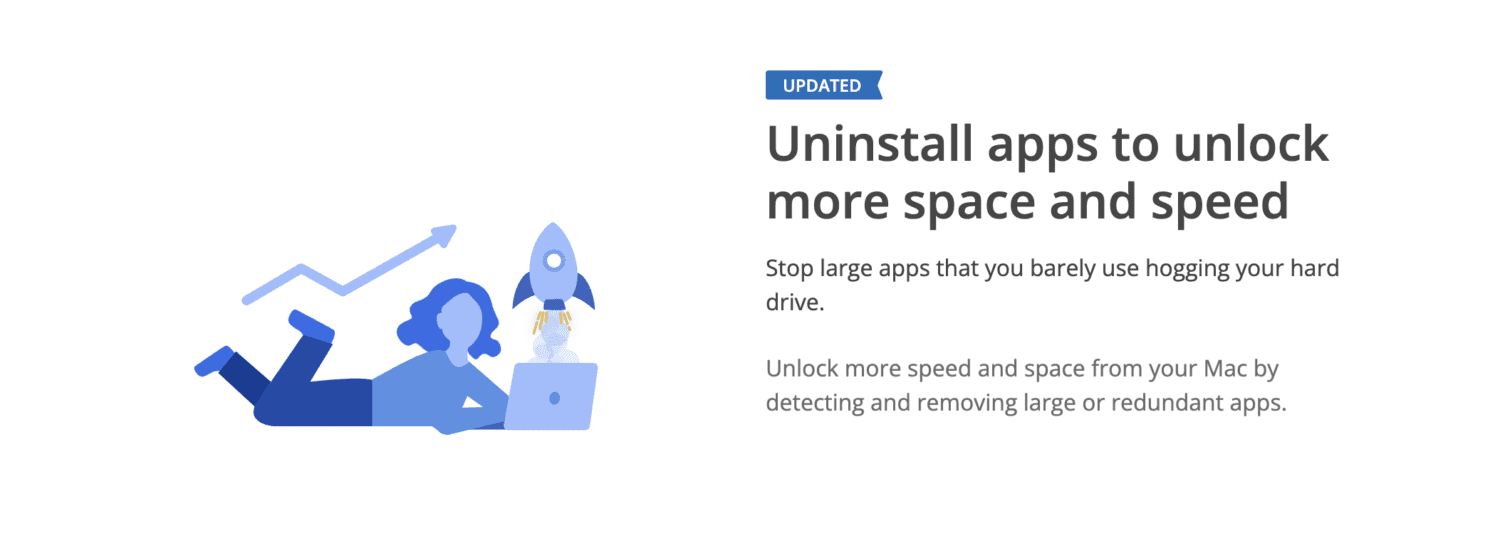
Possui um sistema de limpeza abrangente e um desinstalador integrado que permite remover aplicativos diretamente e em segundos.
Outra característica desta ferramenta que eu absolutamente amo é sua proteção de privacidade que apaga seu histórico de navegação junto com sua atividade online.
Vale a pena conferir o CCleaner, portanto, mantenha-o em seu radar.
#3. Limpador e desinstalador de aplicativos
Você sempre pode manter seu dispositivo livre de aplicativos indesejados usando o App Cleaner & Uninstaller. Possui uma interface amigável que é fácil de navegar para pessoas de qualquer nível, e seus recursos robustos o tornam ainda melhor.
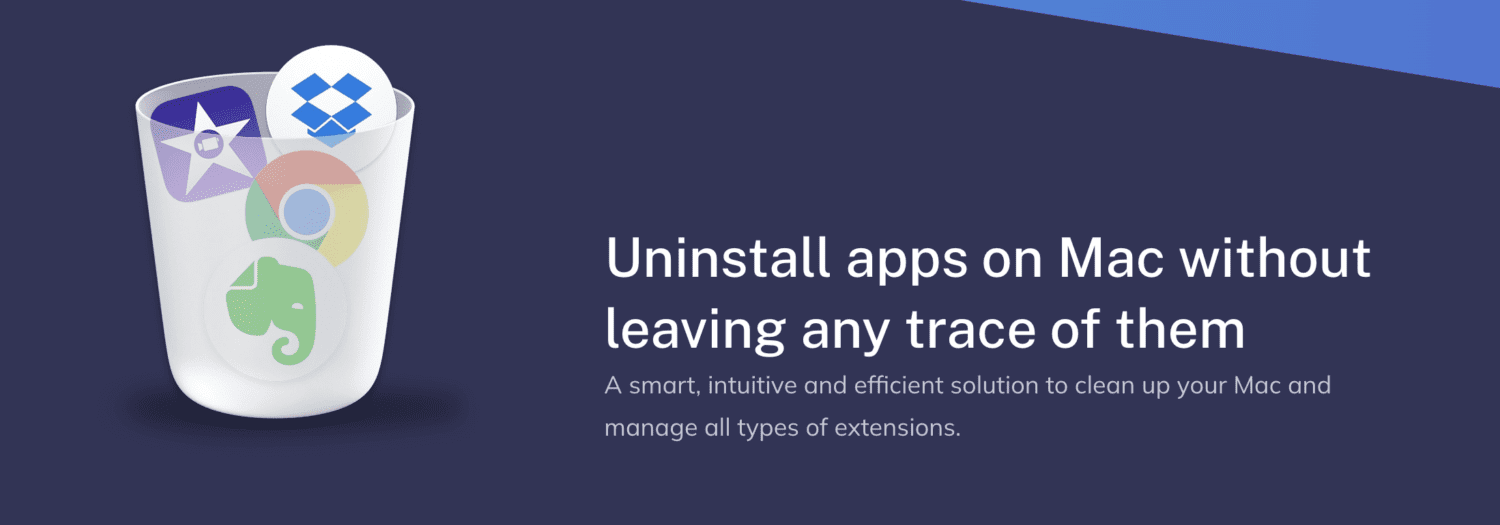
Ele verifica seu sistema em busca de aplicativos que você provavelmente não precisaria e sugere excluí-los. Ele exclui o aplicativo e todos os arquivos associados que o acompanham, para que seu sistema não sofra com pouco armazenamento.
Além disso, ele permite que você gerencie itens de inicialização, agentes de inicialização e outras extensões do sistema, oferecendo maior controle sobre o desempenho geral do seu Mac.
#4. MacKeeperName
Se você está procurando um software completo para cuidar de coisas como otimizar, limpar e proteger seu Mac, o MacKeeper pode ser a melhor opção para você.
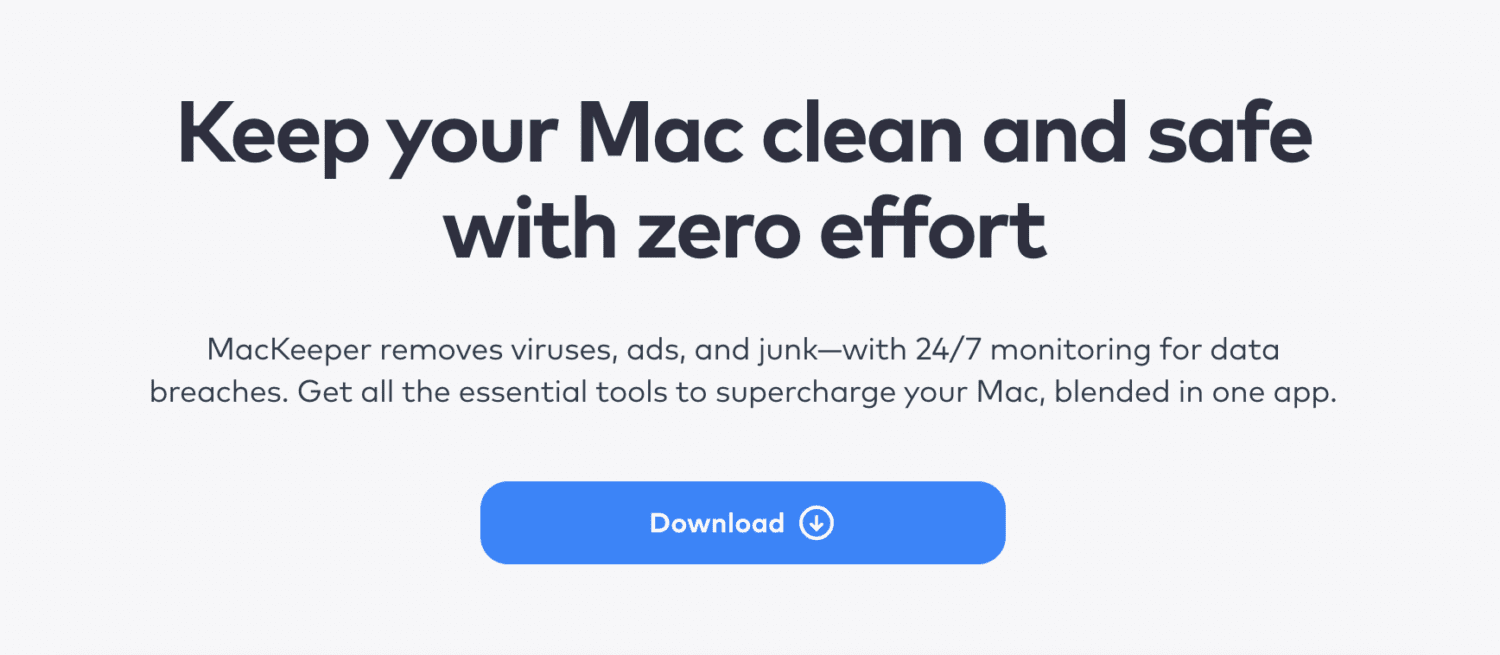
Ele oferece um monte de recursos, incluindo:
Ele também faz um ótimo trabalho acelerando seu Mac e trabalhando 24 horas por dia, 7 dias por semana, como vigilância para possíveis violações de dados.
Como excluir arquivos associados de aplicativos manualmente
Se não quiser usar um aplicativo de terceiros para excluir arquivos relacionados a aplicativos do seu Mac, você pode fazer isso manualmente. Mesmo que ocupe seu tempo quando você opta por fazer isso sozinho, ainda é tão eficaz quanto usar qualquer software de terceiros.
Para garantir que você não deixe para trás bolas de neve de desordem digital, vá para o Finder, mantenha pressionada a tecla Option e clique em Ir.

Clique em Biblioteca.
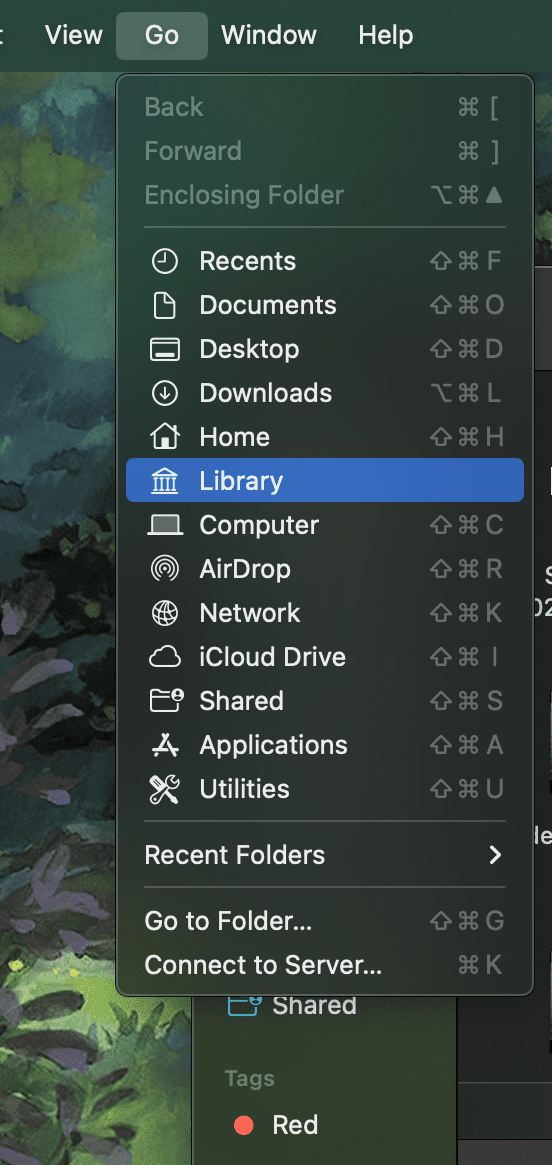
Na barra de pesquisa, digite o nome do aplicativo que você excluiu.
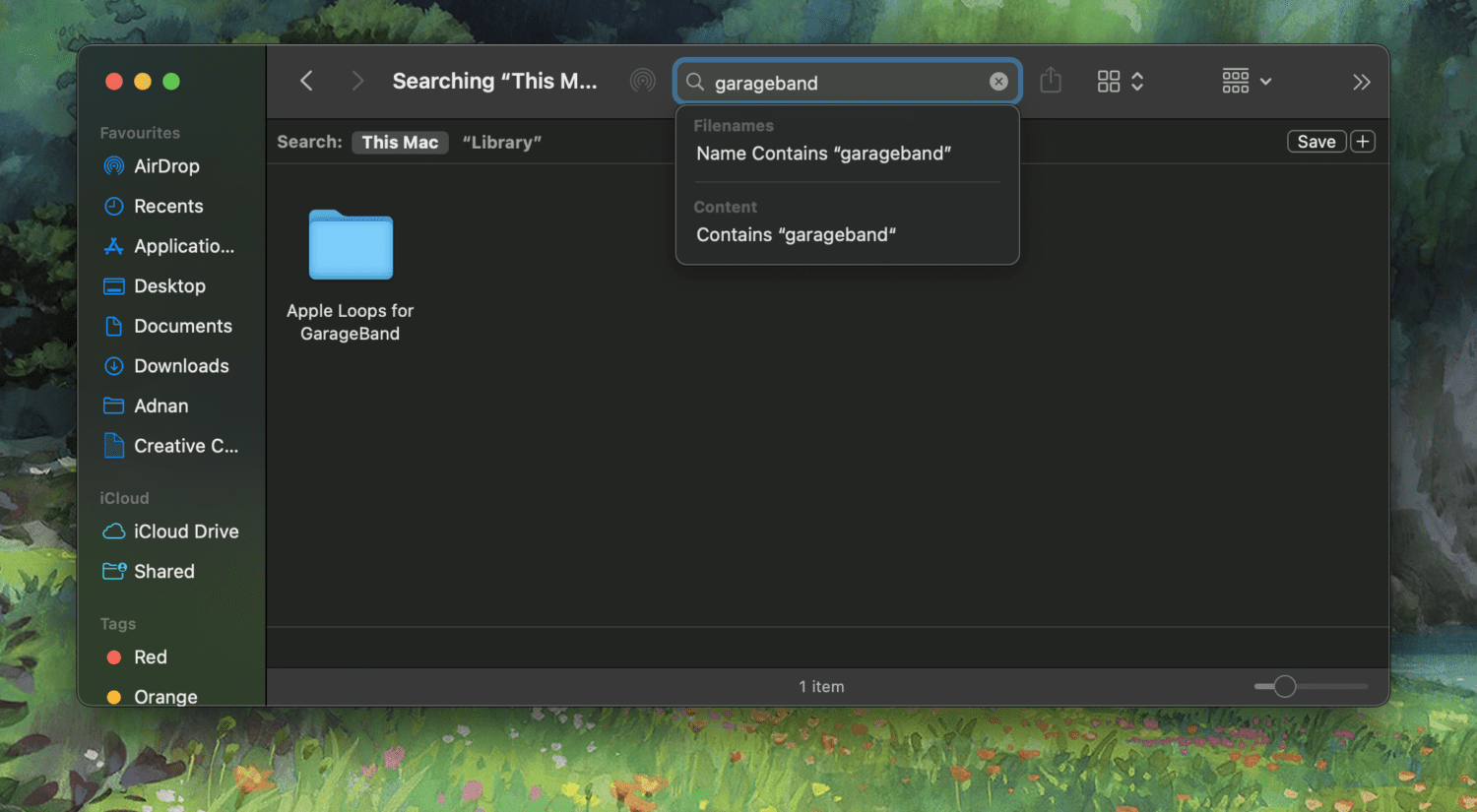
Clique no filtro Biblioteca.

Você deve ver os arquivos associados do aplicativo que foram deixados para trás. Você pode ir em frente e movê-los para o lixo. No entanto, lembre-se de que há chances de erros ao fazer isso manualmente, portanto, você precisa ter cuidado para não excluir arquivos importantes.
Se você não tiver certeza do que está fazendo, recomendo usar uma ferramenta de terceiros para cuidar disso.
Considerações finais
Apesar de ter etapas adicionais para remover os arquivos completamente, excluir aplicativos no Mac continua sendo uma tarefa fácil e você não precisa ser um especialista em tecnologia para fazer isso. Os métodos acima para se livrar deles irão ajudá-lo a manter um sistema livre de desordem que funciona sem problemas em todos os momentos.
Em seguida, confira essas maneiras fáceis de tirar uma captura de tela no Mac como um PRO.